
Hôm nay mình sẽ hướng dẫn cách thêm tên miền và cài đặt website wordpress trên Cyber Panel một cách nhanh chóng
Bước 1: Đăng nhập vào Cyber Panel
Để đăng nhập vào Cyber panel, bạn truy cập theo đường link: https://IP:8090
Sau đó nhập tài khoản, mật khẩu, chọn ngôn ngữ rồi bấm đăng nhập

Note: IP, tài khoản, mật khẩu đã gửi cho quý khách qua email đăng ký
Bước 2: Thêm tên miền và cài đặt SSL
Sau khi đăng nhập thành công, ở bản chức năng có sẵn, ta chọn Trang Web -> Tạo trang web
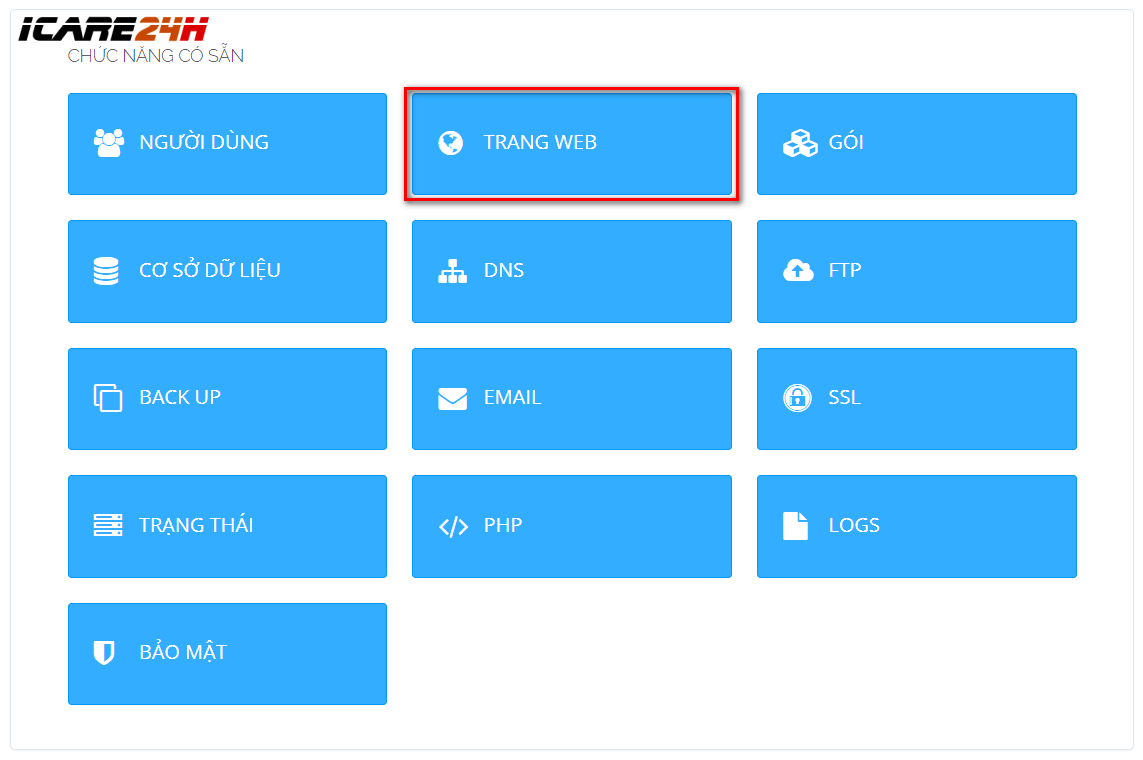
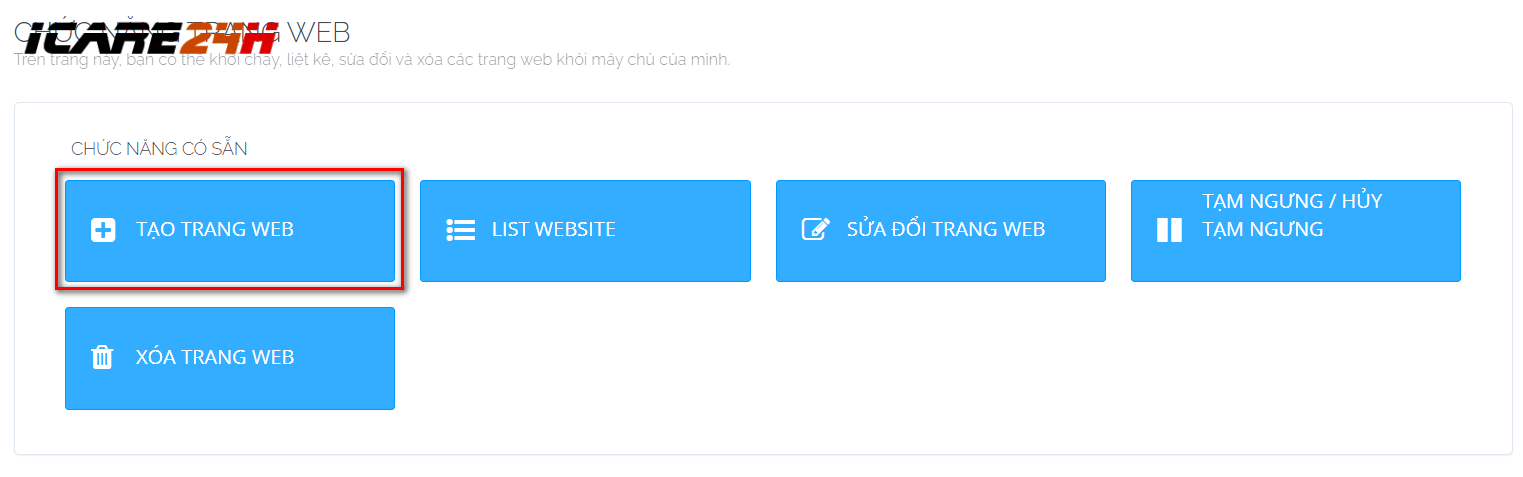
Kế tiếp ta nhập các thông tin như sau:
- Chọn gói: Chọn default (ở template tại Sài Gòn Data đã cấu hình mặc định là Unlimited tên miền, dung lượng)
- Chọn người sở hữu: Chọn admin
- Tên miền: Nhập tên miền cần thêm vào
- Email: Nhập địa chỉ email của bạn
- Chọn php: Chọn phiên bản phù hợp, đối với wordpress ta sẽ chọn php 7.4 hoặc 8.0
- Tính năng bổ sung: Tick chọn SSL để cài SSL luôn cho tên miền khi vừa thêm vô, open_basedir để tăng cường bảo mật
Sau khi nhập xong, nhấn nút Tạo trang web
Lưu ý: Để thực hiện việc này, bạn phải đảm bảo tên miền đã được trỏ về IP của VPS. Nếu bạn chưa biết thực hiện, hãy gửi ticket cho kỹ thuật hỗ trợ.
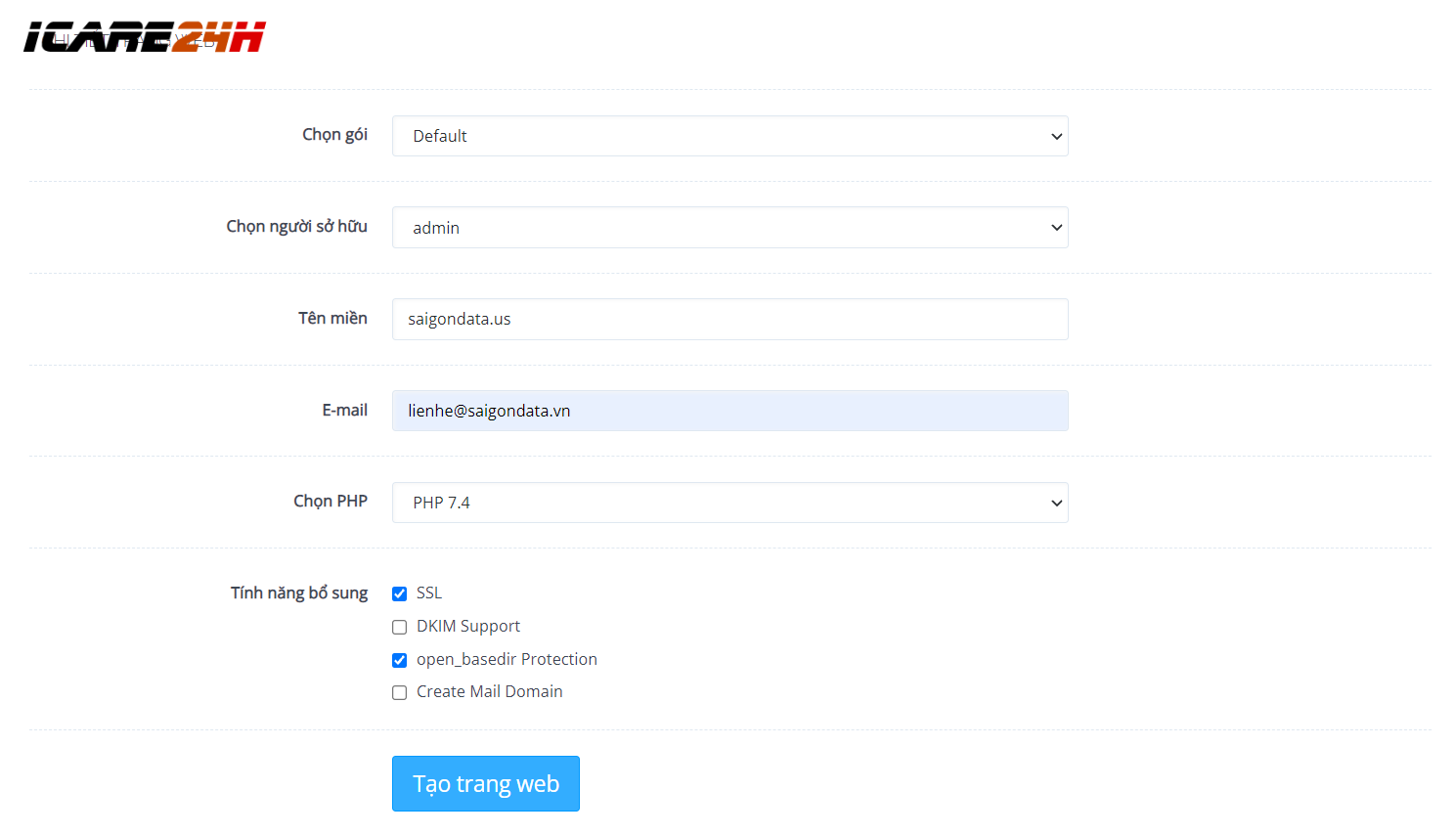
Việc tiếp theo là chờ đợi giây lát để hệ thống thêm tên miền và cài đặt SSL miễn phí.

Khi thấy thông báo như hình bên dưới là mình đã thêm tên miền thành công
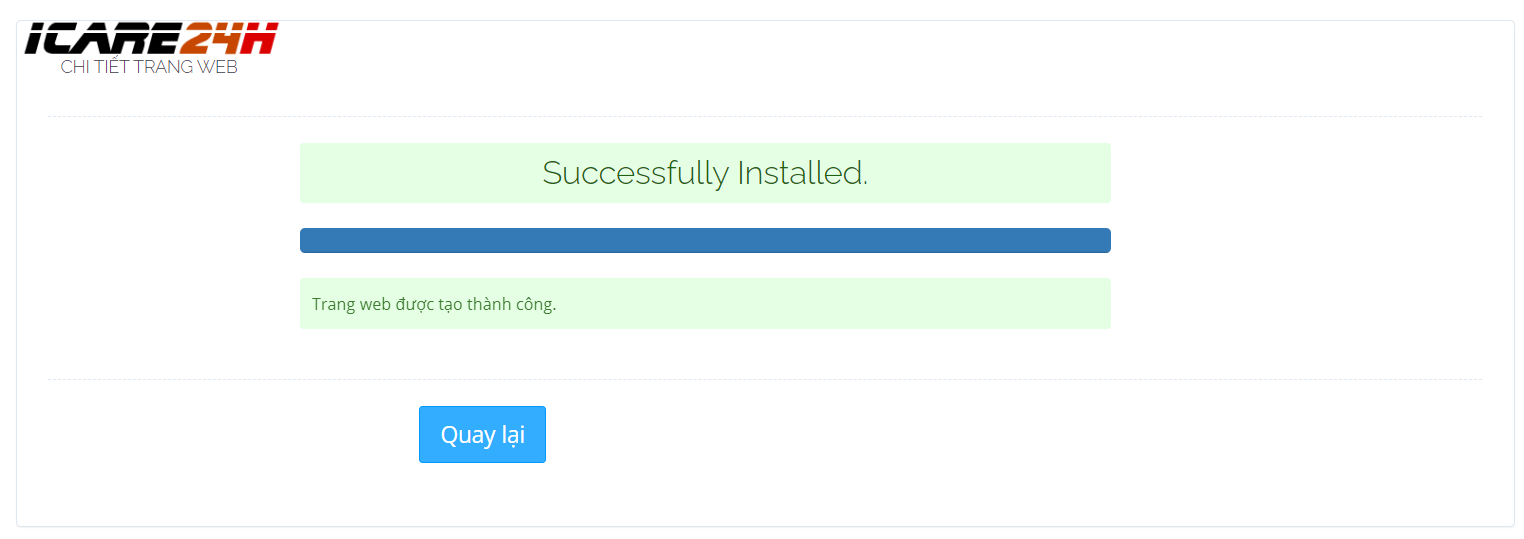
Bước 3: Cài đặt wordpress trên Cyber Panel
Sau khi thêm tên miền vào, chúng ta quay lại bảng chức năng trang web, trong bảng tính năng có sẵn -> Chọn List website
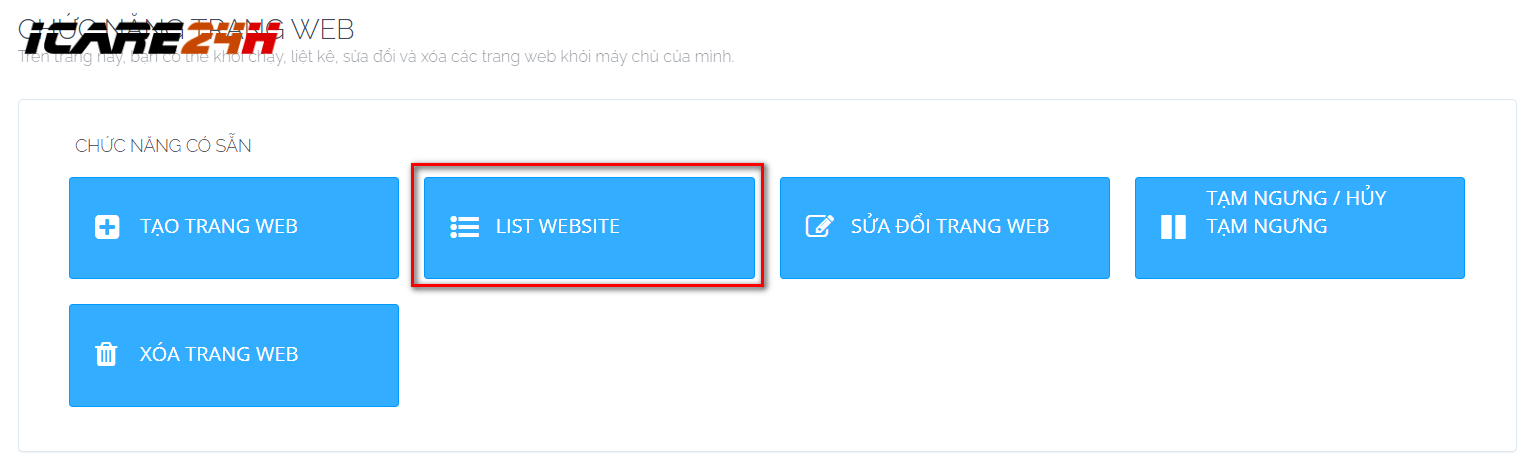
Sau đó click vào Manage ở website cần cài đặt WordPress
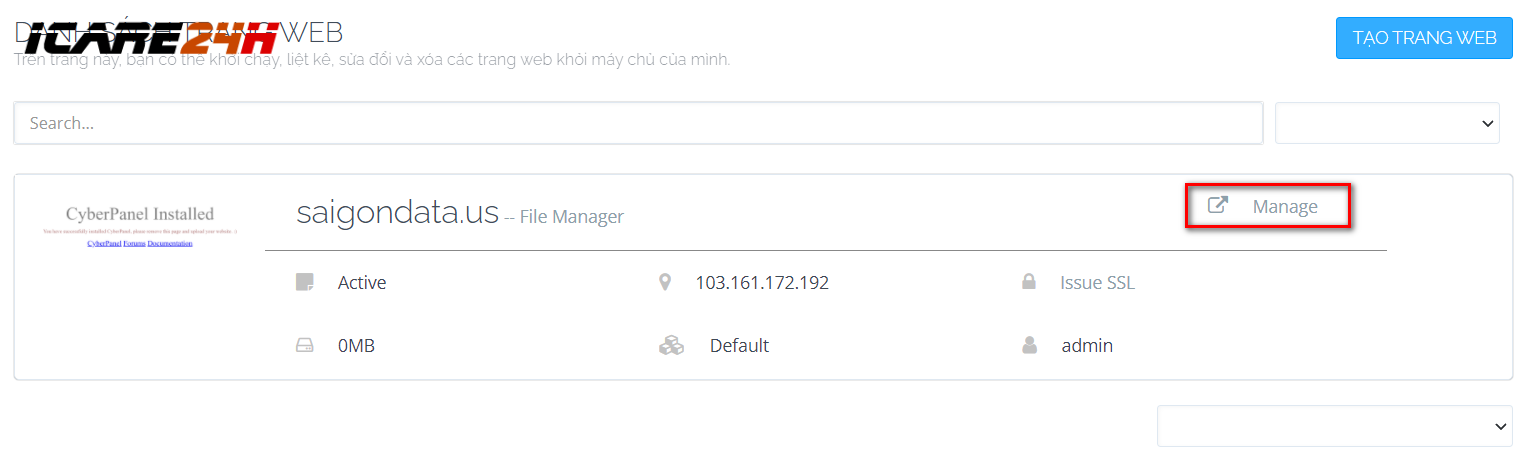
Kế tiếp ta tìm đến phần Trình cài đặt ứng dụng -> Chọn WP + LSCache

Ở bảng cài đặt, ta nhập các thông số sau:
- Tiêu đề Blog: Nhập tên website
- Tên đăng nhập: Tài khoản quản trị của website. Không nên sử dụng là admin để tăng cường bảo mật
- Mật khẩu đăng nhập: Mật khẩu dùng đăng nhập tài khoản trên, nên sử dụng mật khẩu khó xíu để an toàn
- Email: Email quản trị website
- Đường dẫn: Để trống
Nhập xong bấm vào Cài đặt ngay
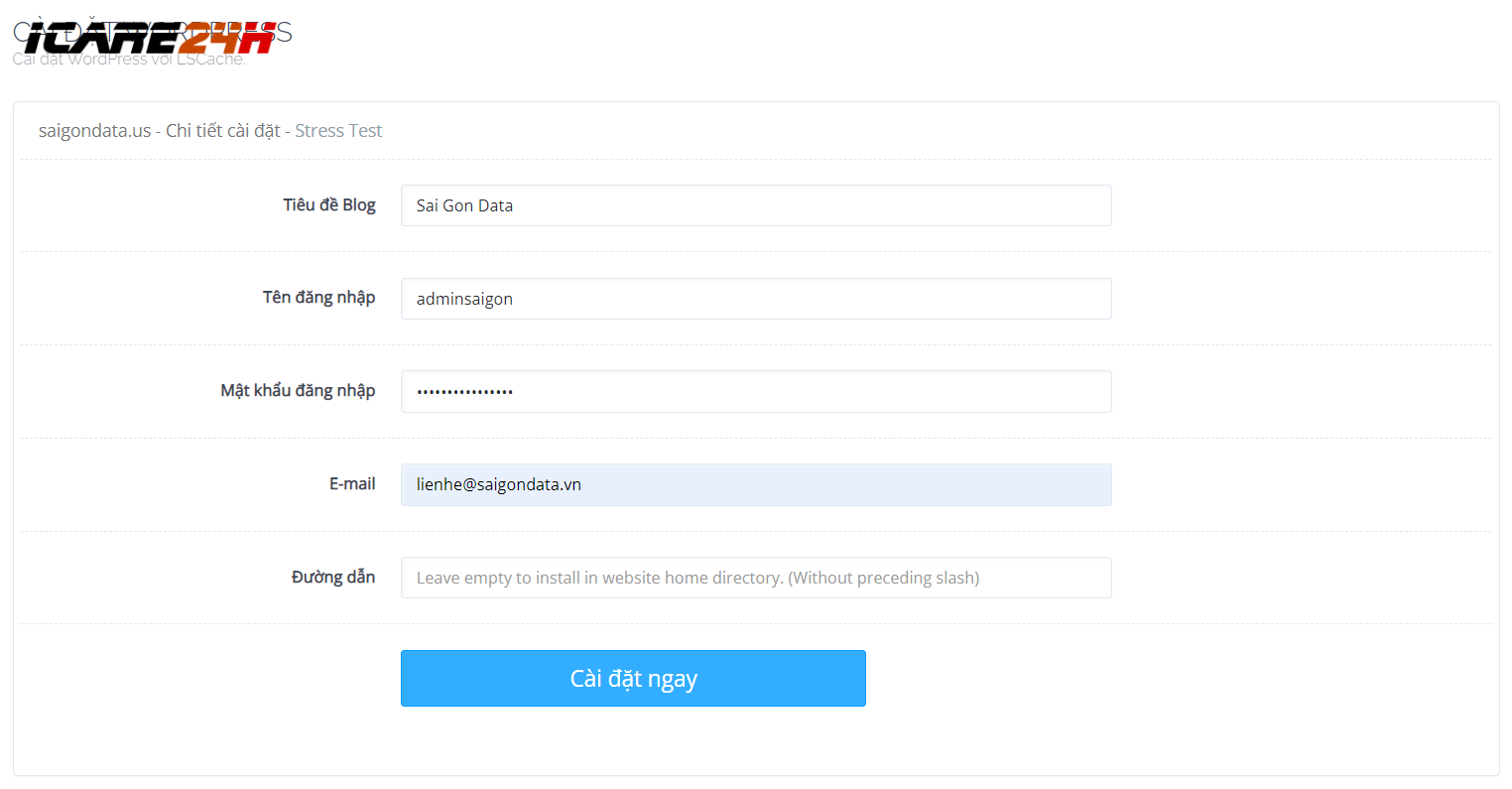
Việc tiếp theo cũng là chờ đợi cho đến khi hiện thông báo thành công.
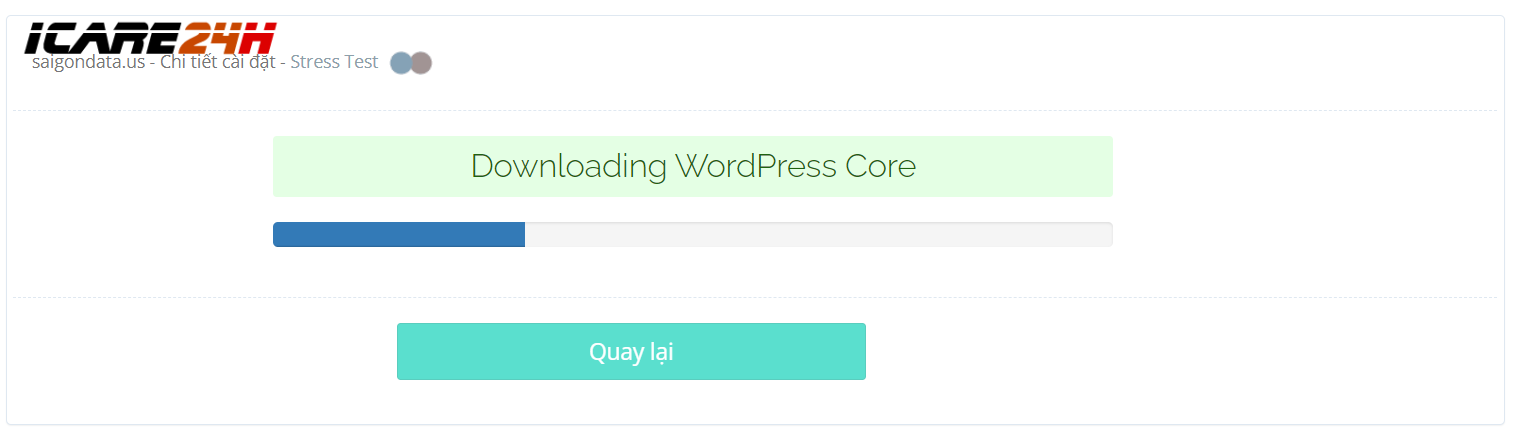
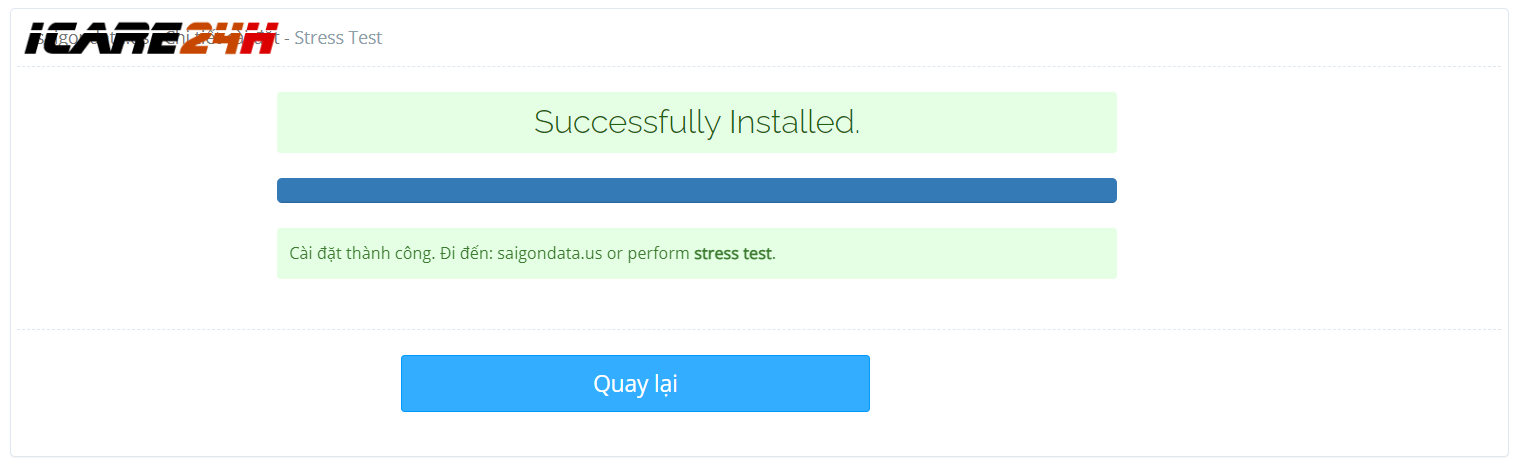
Như vậy là đã cài đặt website wordpress trên Cyber Panel thành công.






